宝利通IP电话的安装设置
宝利通 IP电话的安装设置
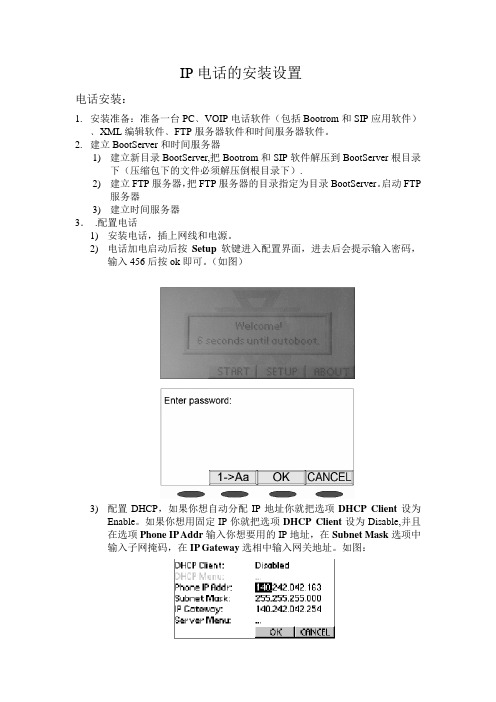
IP电话的安装设置电话安装:1.安装准备:准备一台PC﹑VOIP电话软件(包括Bootrom和SIP应用软件)﹑XML编辑软件﹑FTP服务器软件和时间服务器软件。
2.建立BootServer和时间服务器1)建立新目录BootServer,把Bootrom和SIP软件解压到BootServer根目录下(压缩包下的文件必须解压倒根目录下).2)建立FTP服务器,把FTP服务器的目录指定为目录BootServer。
启动FTP服务器3)建立时间服务器3..配置电话1)安装电话,插上网线和电源。
2)电话加电启动后按Setup软键进入配置界面,进去后会提示输入密码,输入456后按ok即可。
(如图)3)配置DHCP,如果你想自动分配IP地址你就把选项DHCP Client设为Enable。
如果你想用固定IP你就把选项DHCP Client设为Disable,并且在选项Phone IP Addr输入你想要用的IP地址,在Subnet Mask选项中输入子网掩码,在IP Gateway选相中输入网关地址。
如图:4)配置Server,在配置菜单里选择Server Menu选项进入Server设置。
把Server Type选项设为FTP,在Server Address选项里输入你设置好的FTP 服务器的地址并且在Server User和Server Password选项里分别输入进入FTP服务器的用户名和密码。
(电话默认的用户名是PlcmSplp,密码PlcmSplp)。
如图:5)保存好设置后退出设置4.打开BootServer目录你能看见:选中目录中的所有文件,把只读文件属性去掉。
把000000000000.cfg改为MAC 地址.cfg,把phone1.cfg改为phoneMAC地址.cfg。
然后用XML编辑器打开MAC 地址.cfg,可以看见如图:你把CONFIG_FILES中的phone1.cfg改为phone MAC地址.cfg保存即可。
ip电话安装方案
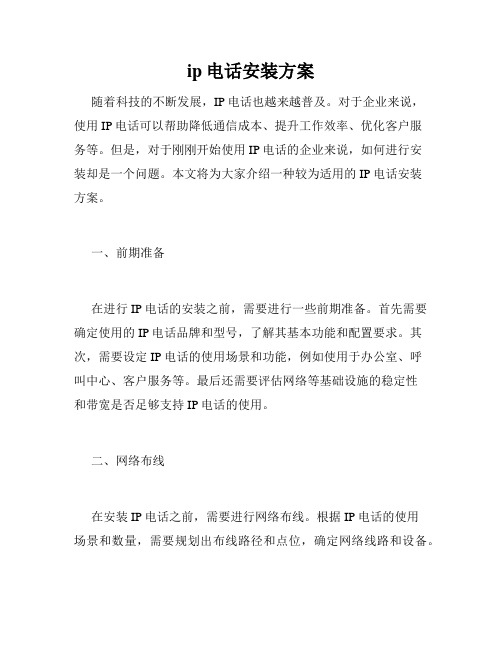
ip电话安装方案随着科技的不断发展,IP电话也越来越普及。
对于企业来说,使用IP电话可以帮助降低通信成本、提升工作效率、优化客户服务等。
但是,对于刚刚开始使用IP电话的企业来说,如何进行安装却是一个问题。
本文将为大家介绍一种较为适用的IP电话安装方案。
一、前期准备在进行IP电话的安装之前,需要进行一些前期准备。
首先需要确定使用的IP电话品牌和型号,了解其基本功能和配置要求。
其次,需要设定IP电话的使用场景和功能,例如使用于办公室、呼叫中心、客户服务等。
最后还需要评估网络等基础设施的稳定性和带宽是否足够支持IP电话的使用。
二、网络布线在安装IP电话之前,需要进行网络布线。
根据IP电话的使用场景和数量,需要规划出布线路径和点位,确定网络线路和设备。
对于较大型的企业,建议采用层次化布线方式,确保网络的可靠性和扩展性。
三、IP电话终端配置之后,需要进行IP电话终端配置。
首先需要将IP电话终端与网络连接,使用正确的网线连接IP电话和交换机,并设定IP地址、子网掩码、网关等基本参数。
其次,需要设置语音等高级功能,如音量、铃声、接通音等。
四、服务器部署IP电话的管理和控制需要通过服务器进行。
根据企业的需要和使用场景,可以部署软交换器、PBX或IP电话集成系统等。
服务器的选择应能够满足企业对IP电话的集中管理、监控、日志记录等功能要求。
服务器的部署需要考虑其安全性和可靠性。
五、软件设置完成服务器部署后,需要进行软件设置。
包括对用户、呼叫路由、通道等功能进行配置。
此外,还需要进行质量控制和安全设置,如队列等待时间、通话质量检测、黑名单、白名单等。
六、测试和调试在IP电话的安装过程中,需要进行测试和调试。
首先需要进行基本功能测试,如呼叫、接听、挂断、转接等。
其次需要测试高级功能和质量控制功能。
最后还需要测试整个系统的稳定性和可靠性,并进行适当的调试和优化。
七、培训和支持安装完成后,还需要进行培训和支持。
企业的员工需要了解IP 电话的基本使用方法和一些常见问题的解决方法。
宝利通商务电话使用与设置
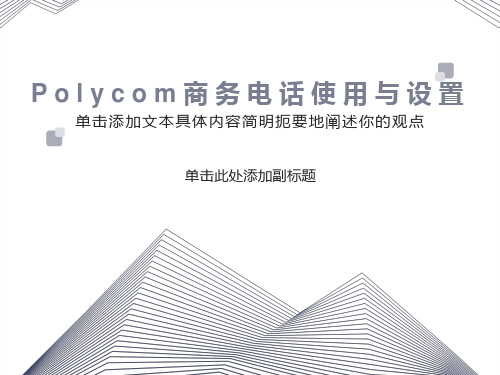
第二方电话拨通后,再按 键把第一方电话加入通话中来
01
03
02
04
本地三方会议- VTX1000
*
呼通第一方电话
呼叫第二方电话
按CONF 键,第一方通话会议被自动保持
第二方电话拨通后,再按CONF 键把第一方电话加入通话中来
本地三方会议-VoiceStation300和500
2
使用 <- 和 -> 软键浏览提供的 Flash Timing 选项。
3
按 SAVE 软键存储更改。 您可以按“退出”按钮 取消选择。
4
闪烁定时您可将闪烁延迟调整为 75 、100 、300 或 600 毫秒。
闪断时间的设置-SoundPoint Pro 225
*
按Select
选择System Settings
*
呼通第一方电话
1
按 键,第一方通话会议被自动保持
2
呼叫第二方电话
3
第二方电话拨通后,再按 键把第一方电话加入通话中来
4
商务话机的设置
闪断时间的设置-VS300和500
*
1)修改方法切断电源,按住“Mute”键接通电源,听到自检音过后,松开“Mute”键,依次按“#、*”(这时所有的指示灯都亮)再输入五位“代码”,所有指示灯灭,设置成功。 2)VoiceStation300和500 Flash值对应代码
菜单键
音量调节
麦克风闭音
拨号盘
→ 3通话
本地三方会议-SoundPoint-Pro225
*
再按CONF键,将所有线路加入会议
03
按另一LINE键拨号或应答
02
按LINE键拨号或应答,然后按HOLD键
最新宝利通HDX8000系列安装配置操作手册教学内容

管理设置 诊断 系统信息 实用程序
系统状态 呼叫统计 网络 视频 音频 系统重设
常规设置 网络 监视器 摄像机 音频 LAN属性 全球服务
主页屏幕
系统
管理设置
LAN属性
设置要求: •采用手工输入IP地址的方式,正确设 置IP地址、子网掩码和网关 •域名和DNS服务器可以不设置 •LAN速度和双工模式根据需要设置
在全屏与主页显示之间切换:设备开机后显 示处于主页状态;当呼叫连接后,系统将自 动以全屏显示视频。
1、全屏状态下:按遥控器上的 钮,可以回到主页状态。
2、主页状态下:按遥控器上的 可以回到全屏状态。
近端按 主页按钮,
屏幕显示的控制
远端和近端画面显示的切换:在一台显示设备 的情况下,远端和近端画面可以在全屏和画 中画之间切换;在两台显示设备情况下,远 端和近端画面可以在两台显示设备之间切换。 切换方法如下:
3、通过遥控器的左右键在不同视频源间进行 移动,按下遥控器的 按钮选择该视频源。
视频源和摄像机控制
摄像机控制:请按 近端或 远端, 分别控制近端站点或远端站点的摄像机。 1、上下左右:按遥控器上的箭头按钮, 将摄像机向上、下、左或右移动。
2、按 变焦调整摄像机的焦距。
3、位置预设:先将镜头摇至合适位置,然 后按下遥控器某一数字键2-3秒钟,直到屏 幕上出现预设已存储的提示,则该镜头位 置即被存储到了该数字键上。调用位置预 设则直接按该数字键即可。
设备配置
系统设置
系统设置完成设备所有的参数设置,主要包括: IP地址设置 摄像机设置 监视器设置 主页屏幕设置 音频设置
系统设置可以通过以下两种方式来完成: 遥控器:通过遥控器的主页 按钮,进入屏幕左下
角的系统 远程访问:在PC上打开浏览器,输入视频终端的IP地
宝利通M100软件终端的安装配置及使用
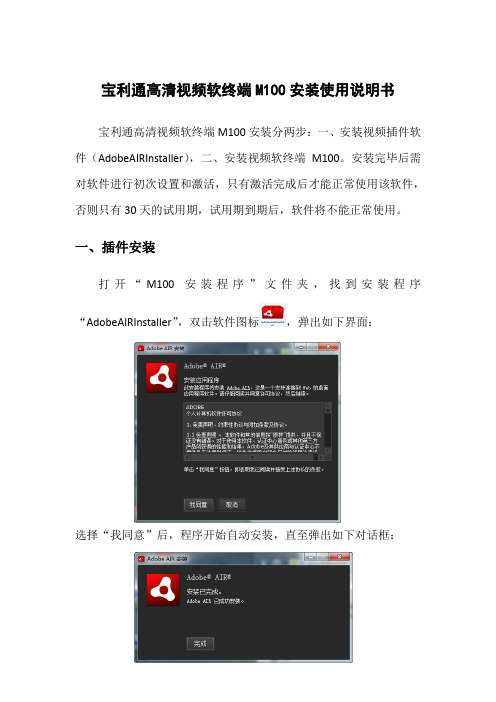
宝利通高清视频软终端M100安装使用说明书宝利通高清视频软终端M100安装分两步:一、安装视频插件软件(AdobeAIRInstaller),二、安装视频软终端M100。
安装完毕后需对软件进行初次设置和激活,只有激活完成后才能正常使用该软件,否则只有30天的试用期,试用期到期后,软件将不能正常使用。
一、插件安装打开“M100安装程序”文件夹,找到安装程序“AdobeAIRInstaller”,双击软件图标,弹出如下界面:选择“我同意”后,程序开始自动安装,直至弹出如下对话框:点击“完成”,完成插件的安装。
二、M100安装打开“M100安装程序”文件夹,找到安装程序“m100-2013-06-26_r38916_6452-setup.exe”,双击软件图标弹出如下对话框:单击“Next”,进入下一对话框:选择“I accept the terms in the license agreement”后,选择“Next”,进入下一对话框:软件默认安装于C盘,如果要安装到别的分区上,请选择“Change”,选择要安装的路径。
如果使用默认,直接单击“Next”,进入下一对话框:单击“Install”程序开始自动安装,直至弹出如下对话框:勾选“Launch Polycom Telepresence m100”(默认为勾选)并选择“Finish”完成M100程序安装,M100软件会自动启动。
安装完成后,软件会自动在桌面生成快捷方式图标。
三、M100激活安装完成后,程序会自动进入软件激活页面,如不激活,该软件只能使用30天。
激活界面如下图:单击“Activate”按钮,进入下一界面:License Number: XM029-3360-6005-5441Activation Key: XDE0-2594-96B0-0000-0000(江苏群力提供)字母不区分大小写,输入完毕后,单击“Activate”。
如果license和Key输入无误,软件自动弹出对话框提示激活成功,如图所示:至此,完成M100的激活工作。
宝利通设备使用说明书
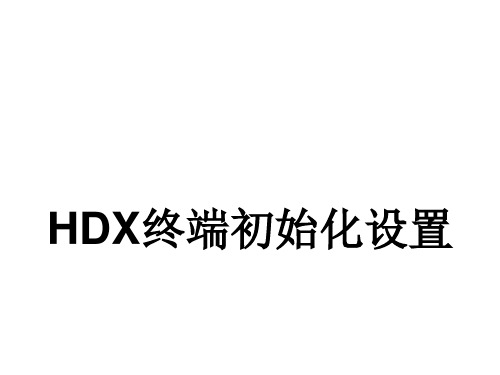
初始化设置7-注册
• 取消注册,把“√”去掉
初始化设置8-重启
•
初始化设置9-完成
•
HDX终端基本设置介 绍
呼叫设置
• 系统-管理设置-常规设置-系统设置-呼叫设置 – 最长通话时间:删掉,不限制通话时间 – 自动应答:是
Байду номын сангаас
主屏幕设置
• 系统-管理设置-常规设置-主屏幕设置 – 通话质量:√
HDX终端初始化设置
遥控器的使用
初始化设置1-语言
• 选择中文
初始化设置2-欢迎
•
初始化设置3-国家
•
初始化设置4-系统名
• 输入系统名
初始化设置5-LAN属性
• 默认自动获得IP地址,可选择手动输入 • 连接到LAN
初始化设置6-安全
• 默认密码是系统序列号,建议删除或修改 • 不要选“访问系统必须登陆”
启用立体声
• 系统-管理设置-音频-立体声设置
位置
• 系统-管理设置-常规设置-位置 – 关闭时间服务器
• 系统-管理设置-监视器 – 选择视频输出的相关信息:视频格式和显示比例 – 如果只接了一路视频输出,建议打开“双监视器仿真”
通过遥控器改变视频接口
• 将遥控器对准摄像头 • 长按“显示”键5秒 • 液晶屏显示接口类型 • 按上下键选择需要的接口 • 按向右键确认选择
音频设置
• 系统-管理设置-音频-音频设置
网络配置1
• 系统-管理设置-LAN属性 – 在此可修改系统IP网络设置
网络配置2
• 系统-管理设置-网络-IP-H.323设置
– 在此可设置网闸(不适用网闸)
摄像机设置
• 系统-管理设置-摄像机 – 设置摄像机输入的相关信息
POLYCOM (宝利通)IP话机常见问题解答

POLYCOM(宝利通) IP话机常见问题目录IP话机常见问题 (1)1、问题:用户给了我SIP注册号但是注册不上,用软PHONE提示“403”错误。
(3)2、问题:有台VVX1500通过增值应用平台和MCU在本机上实现多方视频通讯时会出现自动重启的问题。
其它VVX1500正常。
(3)3、问题:Polyco m IP话机通过公网注册到IPPBX上,但是无法语音通话,可是软电话不但可以注册上,而且可以正常语音通话。
(3)4、问题:由于和IPPBX兼容性的问题,IP电话在系统中无法实现Hold功能,所以想在通话中不显示Hold软功能 (4)5、问题:用户提示通过Boot Server修改地址簿文件后,话机中的地址簿信息没有更新。
而且在话机上更改地址簿的信息,Boot Server中的地址簿文件也不会发生更改,并且话机重启后话机地址簿中的信息又还原到更改信息之前的样子。
(4)6、问题:用户提出Polycom IP450电话连接Jabar GN9120无法实现电子插簧的功能(耳麦无法接听和挂断电话)。
(4)7、问题:VVX1500显示时间比正常时间快一个小时,之前一个星期还正常。
(5)8、问题:IP 7000与高清终端连接是如何连接的?与高清终端连接好后,使用IP 7000拨号盘不能挂应该怎么解决? (6)9、问题:IP电话不能以24小时制显示,还有为什么有时候会快一个小时? (6)10、问题:IP7000级联模块的功能? (6)11、问题:SSC加了TEL1卡,可否同时实现IP电话与模拟电话同时呼入会议? (6)12、问题:有了多功能模块,IP7000能接标清视频会议使用吗,如果不能的原因? (6)13、问题:IP电话3方会议,其中2方为内网另一方为外网,外网可以加入会议可以听见内网的声音,但是内网听不见外网的声音。
(7)14、问题:IP话机URL即IP地址呼叫方式如何禁用开启。
(7)15、问题:IP电话通过TFTP上传配置文件后,中文不显示的问题。
如何在网络安装中设置和管理IP电话?(一)
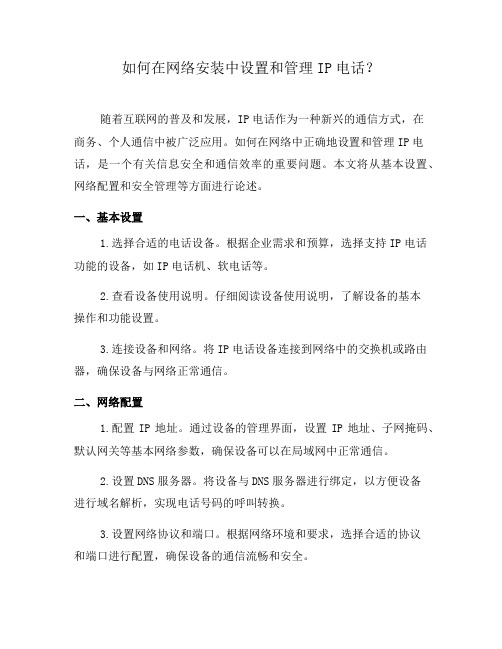
如何在网络安装中设置和管理IP电话?随着互联网的普及和发展,IP电话作为一种新兴的通信方式,在商务、个人通信中被广泛应用。
如何在网络中正确地设置和管理IP电话,是一个有关信息安全和通信效率的重要问题。
本文将从基本设置、网络配置和安全管理等方面进行论述。
一、基本设置1.选择合适的电话设备。
根据企业需求和预算,选择支持IP电话功能的设备,如IP电话机、软电话等。
2.查看设备使用说明。
仔细阅读设备使用说明,了解设备的基本操作和功能设置。
3.连接设备和网络。
将IP电话设备连接到网络中的交换机或路由器,确保设备与网络正常通信。
二、网络配置1.配置IP地址。
通过设备的管理界面,设置IP地址、子网掩码、默认网关等基本网络参数,确保设备可以在局域网中正常通信。
2.设置DNS服务器。
将设备与DNS服务器进行绑定,以方便设备进行域名解析,实现电话号码的呼叫转换。
3.设置网络协议和端口。
根据网络环境和要求,选择合适的协议和端口进行配置,确保设备的通信流畅和安全。
三、安全管理1.密码设置。
为设备设置强密码,防止他人未经授权访问设备,并定期更换密码以增加安全性。
2.防火墙设置。
在网络中设置防火墙,限制对IP电话设备的非法访问和攻击。
3.数据加密。
通过安全传输协议(SSL/TLS)等加密技术,对IP 电话的通信数据进行加密,保障通信的机密性和完整性。
4.更新及时。
及时更新设备的固件和软件,以修复已知的安全漏洞,提高设备的防护能力。
四、故障排除1.检查网络连接。
如遇到通信中断或通话质量差的问题,首先检查设备的网络连接是否正常,如有异常及时排除故障。
2.协议配置。
检查设备的协议配置是否正确,如SIP、等,确保与其他设备的兼容性。
3.依赖服务检查。
确保IP电话设备所依赖的服务(如DNS、NTP 等)正常运行,以保障设备的正常工作。
总结IP电话作为一种现代通信方式,在网络安装中的设置和管理至关重要。
通过正确的基本设置、网络配置和安全管理,可以保障IP电话设备的通信效果和安全性。
- 1、下载文档前请自行甄别文档内容的完整性,平台不提供额外的编辑、内容补充、找答案等附加服务。
- 2、"仅部分预览"的文档,不可在线预览部分如存在完整性等问题,可反馈申请退款(可完整预览的文档不适用该条件!)。
- 3、如文档侵犯您的权益,请联系客服反馈,我们会尽快为您处理(人工客服工作时间:9:00-18:30)。
• 通过WEB方式进行设置
• 打开局域网上的任意一台pc终端,打开Iine可以看见
• 输入用户名和密码进入线路设置界面(默认的用 户名为Polycom,“P”大写,密码为456)
• 输入用户名和密码后可以看见
• dentification 选项 • Display Name:输入分机号 • Address:输入分机号 • Auth User ID:输入你在server上注册的用户名 • Auth Password:输入你在server上注册的用户名
IP电话的安装设置
北京直真信通
配置电话
• 安装电话,插上网线和电源。 • 电话加电启动后按Setup软键进入配置界面,进
去后会提示输入密码,输入456后按ok即可。 (如图)
• 配置DHCP,如果你想自动分配IP地址你就把选 项DHCP Client设为Enable。如果你想用固定 IP你就把选项DHCP Client设为Disable,并且在 选项Phone IP Addr输入你想要用的IP地址,在 Subnet Mask选项中输入子网掩码,在IP Gateway选相中输入网关地址。如图:
对应的密码
• Server 1选项 • Address:输入server的IP地址 • Port:输入server的端口 • Expires:输入注册server的时间间隔 • 设置完按Submit后话机自动重启,重启完就OK。
谢谢
